Zarządzanie dziennikami przepływów sieciowej grupy zabezpieczeń przy użyciu witryny Azure Portal
Rejestrowanie przepływu sieciowej grupy zabezpieczeń to funkcja usługi Azure Network Watcher, która umożliwia rejestrowanie informacji o ruchu IP przepływającym przez sieciową grupę zabezpieczeń. Aby uzyskać więcej informacji na temat rejestrowania przepływu sieciowej grupy zabezpieczeń, zobacz Omówienie dzienników przepływu sieciowej grupy zabezpieczeń.
Z tego artykułu dowiesz się, jak tworzyć, zmieniać, wyłączać lub usuwać dziennik przepływu sieciowej grupy zabezpieczeń przy użyciu witryny Azure Portal. Dowiesz się, jak zarządzać dziennikiem przepływu sieciowej grupy zabezpieczeń przy użyciu programu PowerShell, interfejsu wiersza polecenia platformy Azure, interfejsu API REST lub szablonu usługi ARM.
Wymagania wstępne
Konto platformy Azure z aktywną subskrypcją. Utwórz konto bezpłatnie.
Szczegółowe informacje dostawcy. Aby uzyskać więcej informacji, zobacz Rejestrowanie dostawcy Szczegółowe informacje.
Sieciowa grupa zabezpieczeń. Jeśli musisz utworzyć sieciową grupę zabezpieczeń, zobacz Tworzenie, zmienianie lub usuwanie sieciowej grupy zabezpieczeń.
Konto usługi Azure Storage. Jeśli musisz utworzyć konto magazynu, zobacz Tworzenie konta magazynu przy użyciu programu PowerShell.
Rejestrowanie dostawcy usługi Insights
Microsoft. Szczegółowe informacje dostawca musi być zarejestrowany w celu pomyślnego rejestrowania ruchu przepływającego przez sieciową grupę zabezpieczeń. Jeśli nie masz pewności, czy dostawca Microsoft.Szczegółowe informacje jest zarejestrowany, sprawdź jego stan:
W polu wyszukiwania w górnej części portalu wprowadź subskrypcje. Wybierz pozycję Subskrypcje w wynikach wyszukiwania.
Wybierz subskrypcję platformy Azure, dla której chcesz włączyć dostawcę w obszarze Subskrypcje.
W obszarze Ustawienia wybierz opcję Dostawcy zasobów.
Wprowadź szczegółowe informacje w polu filtru.
Upewnij się, że wyświetlany stan dostawcy to Zarejestrowano. Jeśli stan to NotRegistered, wybierz dostawcę Microsoft.Szczegółowe informacje, a następnie wybierz pozycję Zarejestruj.
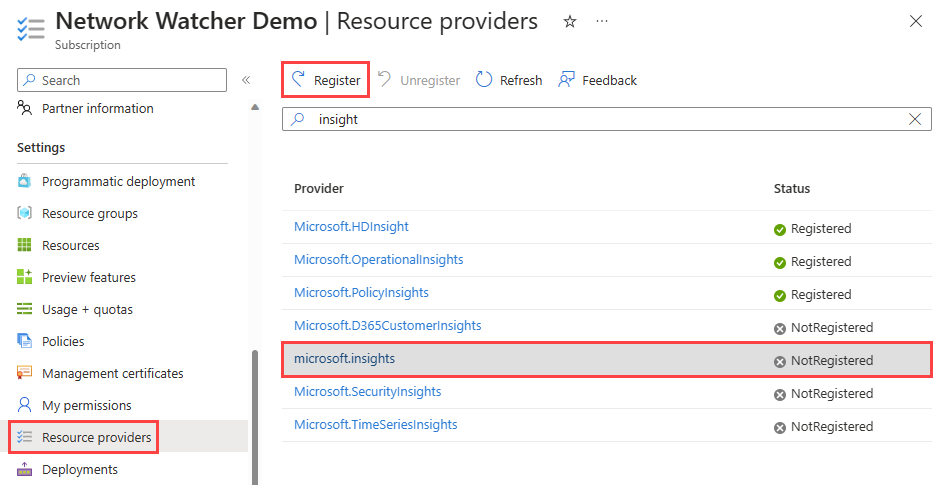
Tworzenie dziennika przepływu
Utwórz dziennik przepływu dla sieciowej grupy zabezpieczeń. Ten dziennik przepływu sieciowej grupy zabezpieczeń jest zapisywany na koncie usługi Azure Storage.
W polu wyszukiwania w górnej części portalu wprowadź network watcher. Wybierz pozycję Network Watcher w wynikach wyszukiwania.
W obszarze Dzienniki wybierz pozycję Dzienniki przepływu.
W usłudze Network Watcher | Dzienniki przepływu, wybierz przycisk + Utwórz lub Utwórz dziennik przepływu niebieski.
Wprowadź lub wybierz następujące wartości w obszarze Tworzenie dziennika przepływu:
Ustawienie Wartość Szczegóły projektu Subskrypcja Wybierz subskrypcję platformy Azure sieciowej grupy zabezpieczeń, którą chcesz zarejestrować. Sieciowa grupa zabezpieczeń Wybierz pozycję + Wybierz zasób.
W obszarze Wybierz sieciowa grupa zabezpieczeń wybierz pozycję myNSG. Następnie wybierz pozycję Potwierdź wybór.Nazwa dziennika przepływu Wprowadź nazwę dziennika przepływu lub pozostaw nazwę domyślną. myNSG-myResourceGroup-flowlog jest nazwą domyślną dla tego przykładu. Szczegóły wystąpienia Subskrypcja Wybierz subskrypcję platformy Azure konta magazynu. Konta magazynu Wybierz konto magazynu, do którego chcesz zapisać dzienniki przepływu. Jeśli chcesz utworzyć nowe konto magazynu, wybierz pozycję Utwórz nowe konto magazynu. Przechowywanie (dni) Wprowadź czas przechowywania dzienników. Wprowadź wartość 0 , jeśli chcesz zachować dane dzienników przepływu na koncie magazynu na zawsze (dopóki nie usuniesz ich z konta magazynu). Aby uzyskać informacje o cenach, zobacz Cennik usługi Azure Storage. 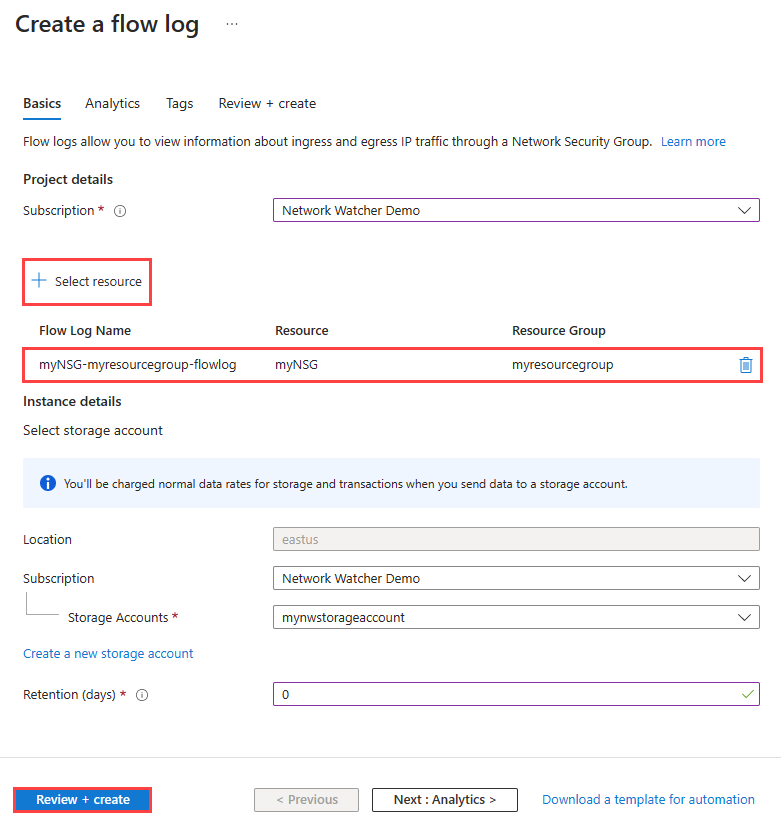
Uwaga
Jeśli konto magazynu znajduje się w innej subskrypcji, sieciowa grupa zabezpieczeń i konto magazynu muszą być skojarzone z tą samą dzierżawą usługi Azure Active Directory. Konto używane dla każdej subskrypcji musi mieć niezbędne uprawnienia.
Wybierz pozycję Przejrzyj i utwórz.
Przejrzyj ustawienia, a następnie wybierz pozycję Utwórz.
Tworzenie obszaru roboczego dziennika przepływu i analizy ruchu
Utwórz dziennik przepływu dla sieciowej grupy zabezpieczeń i włącz analizę ruchu. Dziennik przepływu sieciowej grupy zabezpieczeń jest zapisywany na koncie usługi Azure Storage.
W polu wyszukiwania w górnej części portalu wprowadź network watcher. Wybierz pozycję Network Watcher w wynikach wyszukiwania.
W obszarze Dzienniki wybierz pozycję Dzienniki przepływu.
W usłudze Network Watcher | Dzienniki przepływu, wybierz przycisk + Utwórz lub Utwórz dziennik przepływu niebieski.
Wprowadź lub wybierz następujące wartości w obszarze Tworzenie dziennika przepływu:
Ustawienie Wartość Szczegóły projektu Subskrypcja Wybierz subskrypcję platformy Azure sieciowej grupy zabezpieczeń, którą chcesz zarejestrować. Sieciowa grupa zabezpieczeń Wybierz pozycję + Wybierz zasób.
W obszarze Wybierz sieciowa grupa zabezpieczeń wybierz pozycję myNSG. Następnie wybierz pozycję Potwierdź wybór.Nazwa dziennika przepływu Wprowadź nazwę dziennika przepływu lub pozostaw nazwę domyślną. Domyślnie witryna Azure Portal tworzy dziennik przepływu {network-security-group}-{resource-group}-flowlog w grupie zasobów NetworkWatcherRG . Szczegóły wystąpienia Subskrypcja Wybierz subskrypcję platformy Azure konta magazynu. Konta magazynu Wybierz konto magazynu, do którego chcesz zapisać dzienniki przepływu. Jeśli chcesz utworzyć nowe konto magazynu, wybierz pozycję Utwórz nowe konto magazynu. Przechowywanie (dni) Wprowadź czas przechowywania dzienników. Wprowadź wartość 0 , jeśli chcesz zachować dane dzienników przepływu na koncie magazynu na zawsze (dopóki nie usuniesz ich z konta magazynu). Aby uzyskać informacje o cenach, zobacz Cennik usługi Azure Storage. 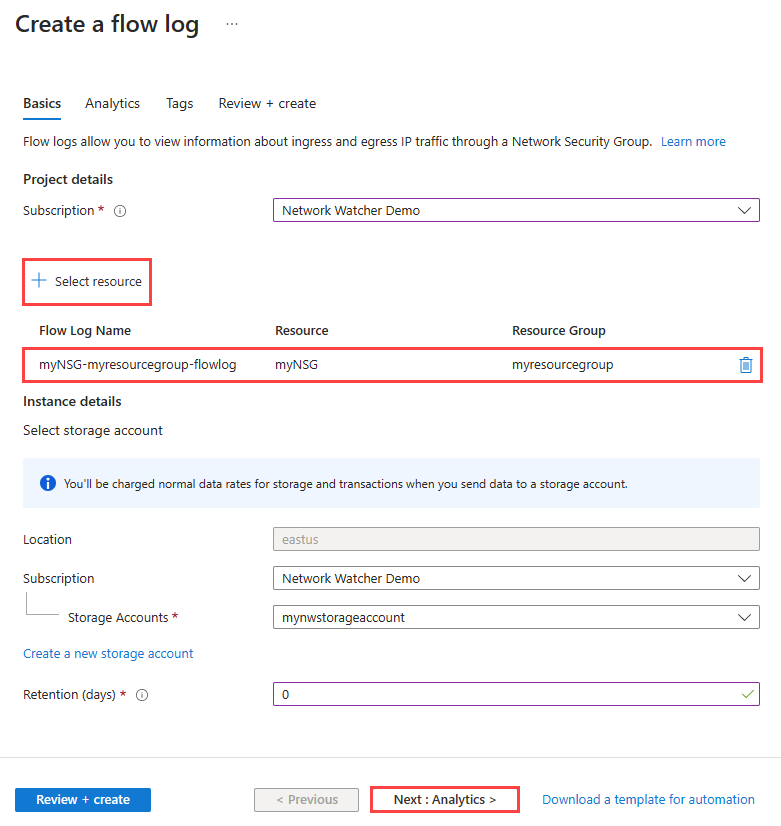
Uwaga
Jeśli konto magazynu znajduje się w innej subskrypcji, sieciowa grupa zabezpieczeń i konto magazynu muszą być skojarzone z tą samą dzierżawą usługi Azure Active Directory. Konto używane dla każdej subskrypcji musi mieć niezbędne uprawnienia.
Wybierz przycisk Dalej: Analiza lub wybierz kartę Analiza . Następnie wprowadź lub wybierz następujące wartości:
Ustawienie Wartość Wersja dzienników przepływu Wybierz wersję dziennika przepływu. Wersja 2 jest domyślnie wybierana podczas tworzenia dziennika przepływu przy użyciu witryny Azure Portal. Aby uzyskać więcej informacji na temat wersji dzienników przepływu, zobacz Format dziennika dzienników przepływów sieciowej grupy zabezpieczeń. Analiza ruchu Włączanie analizy ruchu Zaznacz pole wyboru, aby włączyć analizę ruchu dla dziennika przepływu. Interwał przetwarzania analizy ruchu Wybierz preferowany interwał przetwarzania: co 1 godzinę i co 10 minut. Domyślny interwał przetwarzania to co godzinę. Aby uzyskać więcej informacji, zobacz Analiza ruchu. Subskrypcja Wybierz subskrypcję platformy Azure obszaru roboczego usługi Log Analytics. Obszar roboczy usługi Log Analytics Wybierz obszar roboczy usługi Log Analytics. Domyślnie witryna Azure Portal tworzy i wybiera pozycję DefaultWorkspace-{subscription-id}-{region} obszar roboczy usługi Log Analytics w grupie zasobów defaultresourcegroup-{Region} . 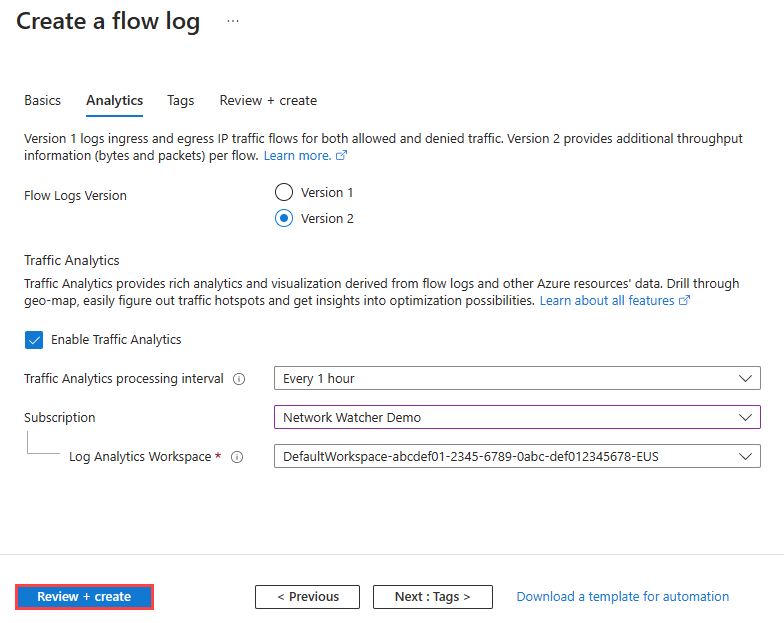
Wybierz pozycję Przejrzyj i utwórz.
Przejrzyj ustawienia, a następnie wybierz pozycję Utwórz.
Zmienianie dziennika przepływu
Właściwości dziennika przepływu można zmienić po jego utworzeniu. Można na przykład zmienić wersję dziennika przepływu lub wyłączyć analizę ruchu.
W polu wyszukiwania w górnej części portalu wprowadź network watcher. Wybierz pozycję Network Watcher w wynikach wyszukiwania.
W obszarze Dzienniki wybierz pozycję Dzienniki przepływu.
W usłudze Network Watcher | Dzienniki przepływu, wybierz dziennik przepływu, który chcesz zmienić.
W obszarze Ustawienia dzienników usługi Flow można zmienić dowolne z następujących ustawień:
- Wersja dzienników przepływu: zmień wersję dziennika przepływu. Dostępne wersje to: wersja 1 i wersja 2. Wersja 2 jest domyślnie wybierana podczas tworzenia dziennika przepływu przy użyciu witryny Azure Portal. Aby uzyskać więcej informacji na temat wersji dzienników przepływu, zobacz Format dziennika dzienników przepływów sieciowej grupy zabezpieczeń.
- Konto magazynu: zmień konto magazynu, do którego chcesz zapisać dzienniki przepływu. Jeśli chcesz utworzyć nowe konto magazynu, wybierz pozycję Utwórz nowe konto magazynu.
- Przechowywanie (dni): zmień czas przechowywania na koncie magazynu. Wprowadź wartość 0 , jeśli chcesz zachować dane dzienników przepływu na koncie magazynu na zawsze (dopóki nie usuniesz ręcznie danych z konta magazynu).
- Analiza ruchu: włącz lub wyłącz analizę ruchu dla dziennika przepływu. Aby uzyskać więcej informacji, zobacz Analiza ruchu.
- Interwał przetwarzania analizy ruchu: zmień interwał przetwarzania analizy ruchu (jeśli jest włączona analiza ruchu). Dostępne opcje to: jedna godzina i 10 minut. Domyślny interwał przetwarzania to co godzinę. Aby uzyskać więcej informacji, zobacz Analiza ruchu.
- Obszar roboczy usługi Log Analytics: zmień obszar roboczy usługi Log Analytics, do którego chcesz zapisać dzienniki przepływu (jeśli włączono analizę ruchu).
Wyświetlanie listy wszystkich dzienników przepływu
Możesz wyświetlić listę wszystkich dzienników przepływu w subskrypcji lub grupie subskrypcji. Możesz również wyświetlić listę wszystkich dzienników przepływu w regionie.
W polu wyszukiwania w górnej części portalu wprowadź network watcher. Wybierz pozycję Network Watcher w wynikach wyszukiwania.
W obszarze Dzienniki wybierz pozycję Dzienniki przepływu.
Wybierz pozycję Subskrypcja równa się filtrowi, aby wybrać co najmniej jedną subskrypcję. Możesz zastosować inne filtry, takie jak Lokalizacja równa się, aby wyświetlić listę wszystkich dzienników przepływu w regionie.
Wyświetlanie szczegółów zasobu dziennika przepływu
Możesz wyświetlić szczegóły dziennika przepływu w subskrypcji lub grupie subskrypcji. Możesz również wyświetlić listę wszystkich dzienników przepływu w regionie.
W polu wyszukiwania w górnej części portalu wprowadź network watcher. Wybierz pozycję Network Watcher w wynikach wyszukiwania.
W obszarze Dzienniki wybierz pozycję Dzienniki przepływu.
W usłudze Network Watcher | Dzienniki przepływu, wybierz dziennik przepływu, który chcesz wyświetlić.
W obszarze Ustawienia dzienników usługi Flow można wyświetlić ustawienia zasobu dziennika przepływu.
Pobieranie dziennika przepływu
Lokalizacja magazynu dziennika przepływu jest definiowana podczas tworzenia. Aby uzyskać dostęp do dzienników przepływu i pobrać je z konta magazynu, możesz użyć Eksplorator usługi Azure Storage. Aby uzyskać więcej informacji, zobacz Wprowadzenie do Eksplorator usługi Storage.
Pliki dziennika przepływu sieciowej grupy zabezpieczeń zapisane na koncie magazynu są zgodne z następującą ścieżką:
https://{storageAccountName}.blob.core.windows.net/insights-logs-networksecuritygroupflowevent/resourceId=/SUBSCRIPTIONS/{subscriptionID}/RESOURCEGROUPS/{resourceGroupName}/PROVIDERS/MICROSOFT.NETWORK/NETWORKSECURITYGROUPS/{NetworkSecurityGroupName}/y={year}/m={month}/d={day}/h={hour}/m=00/macAddress={macAddress}/PT1H.json
Aby uzyskać informacje o strukturze dziennika przepływu, zobacz Format dziennika dzienników przepływów sieciowej grupy zabezpieczeń.
Wyłączanie dziennika przepływu
Dziennik przepływu sieciowej grupy zabezpieczeń można tymczasowo wyłączyć bez jego usuwania. Wyłączenie dziennika przepływu powoduje zatrzymanie rejestrowania przepływu dla skojarzonej sieciowej grupy zabezpieczeń. Jednak zasób dziennika przepływu pozostaje ze wszystkimi jego ustawieniami i skojarzeniami. Można ją ponownie włączyć w dowolnym momencie, aby wznowić rejestrowanie przepływu dla skonfigurowanej sieciowej grupy zabezpieczeń.
W polu wyszukiwania w górnej części portalu wprowadź network watcher. Wybierz pozycję Network Watcher w wynikach wyszukiwania.
W obszarze Dzienniki wybierz pozycję Dzienniki przepływu.
W usłudze Network Watcher | Dzienniki przepływu, zaznacz pole wyboru dziennika przepływu, który chcesz wyłączyć.
Wybierz opcję Wyłącz.
Uwaga
Jeśli analiza ruchu jest włączona dla dziennika przepływu, musi zostać wyłączona, zanim będzie można wyłączyć dziennik przepływu. Aby wyłączyć analizę ruchu, zobacz Zmienianie dziennika przepływu.
Usuwanie dziennika przepływu
Możesz trwale usunąć dziennik przepływu sieciowej grupy zabezpieczeń. Usunięcie dziennika przepływu powoduje usunięcie wszystkich ustawień i skojarzeń. Aby ponownie rozpocząć rejestrowanie przepływu dla tej samej sieciowej grupy zabezpieczeń, należy utworzyć dla niego nowy dziennik przepływu.
W polu wyszukiwania w górnej części portalu wprowadź network watcher. Wybierz pozycję Network Watcher w wynikach wyszukiwania.
W obszarze Dzienniki wybierz pozycję Dzienniki przepływu.
W usłudze Network Watcher | Dzienniki przepływu, zaznacz pole wyboru dziennika przepływu, który chcesz usunąć.
Wybierz Usuń.
Uwaga
Usunięcie dziennika przepływu nie powoduje usunięcia danych dziennika przepływu z konta magazynu. Dane dzienników przepływu przechowywane na koncie magazynu są zgodne ze skonfigurowanymi zasadami przechowywania lub pozostają przechowywane na koncie magazynu do momentu ręcznego usunięcia (w przypadku skonfigurowania zasad przechowywania).
Następne kroki
- Aby dowiedzieć się, jak używać wbudowanych zasad platformy Azure do przeprowadzania inspekcji lub wdrażania dzienników przepływów sieciowej grupy zabezpieczeń, zobacz Zarządzanie dziennikami przepływów sieciowej grupy zabezpieczeń przy użyciu usługi Azure Policy.
- Aby dowiedzieć się więcej o analizie ruchu, zobacz Analiza ruchu.





